Potopimo se v fascinantni svet novih efektov NewBlueFX za VEGAS Pro 14. Ti efekti širijo tvoje možnosti video obdelave in poskrbijo, da so tvoji projekti bolj živi in privlačni. V tem priročniku ti bom korak za korakom pokazal, kako uporabiti različne filtre in efekte, da bodo tvoji videoposnetki impresivni.
Najpomembnejši vpogledi
- NewBlueFX ponuja široko paleto novih efektov, ki jih je enostavno uporabiti.
- Lahko delaš s prednastavitvami, da hitreje dosežeš želeni rezultat.
- Barvni prehodi in tehnike maskiranja širijo ustvarjalne možnosti.
- Efekti so večinoma učinkoviti, vendar z nekaterimi izvzetji.
Smernice po korakih
Uvod v NewBlueFX
Da bi izkoristil nove efekte NewBlueFX, najprej odpri svoj projekt v VEGAS Pro 14. Izbrati moraš dogodek na časovni premici, na katerega želiš uporabiti efekti. Klikni na dogodek FX, ki se nahaja v razdelku možnosti dogodka. Tukaj lahko izbereš NewBlueFX filtre, ki ustrezajo tvojim potrebam.
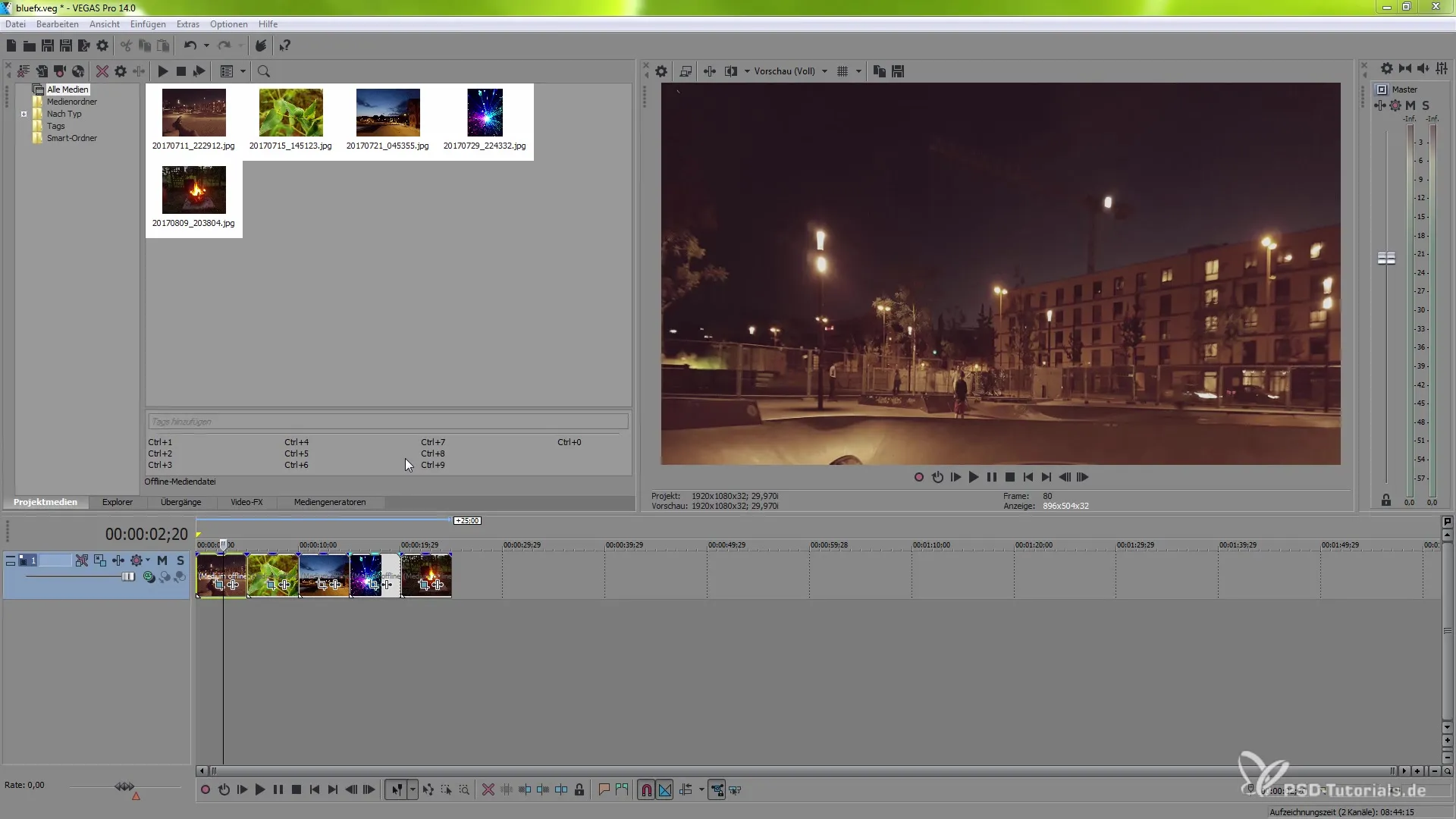
Izbira efekta
Med razpoložljivimi efekti najdeš možnosti, kot so Dream Glow, Film Camera, Film Color, Gradient Tint in Spotlight. Začnimo z Dream Glow. Klikni na efekt, da ga izbereš, in ga dodaj svojemu dogodku. Ta efekt ustvarja učinek žarenja, ki se položi čez celotno sliko. Ko si zadovoljen z aplikacijo efekta, lahko nastavitve še dodatno izboljšaš.
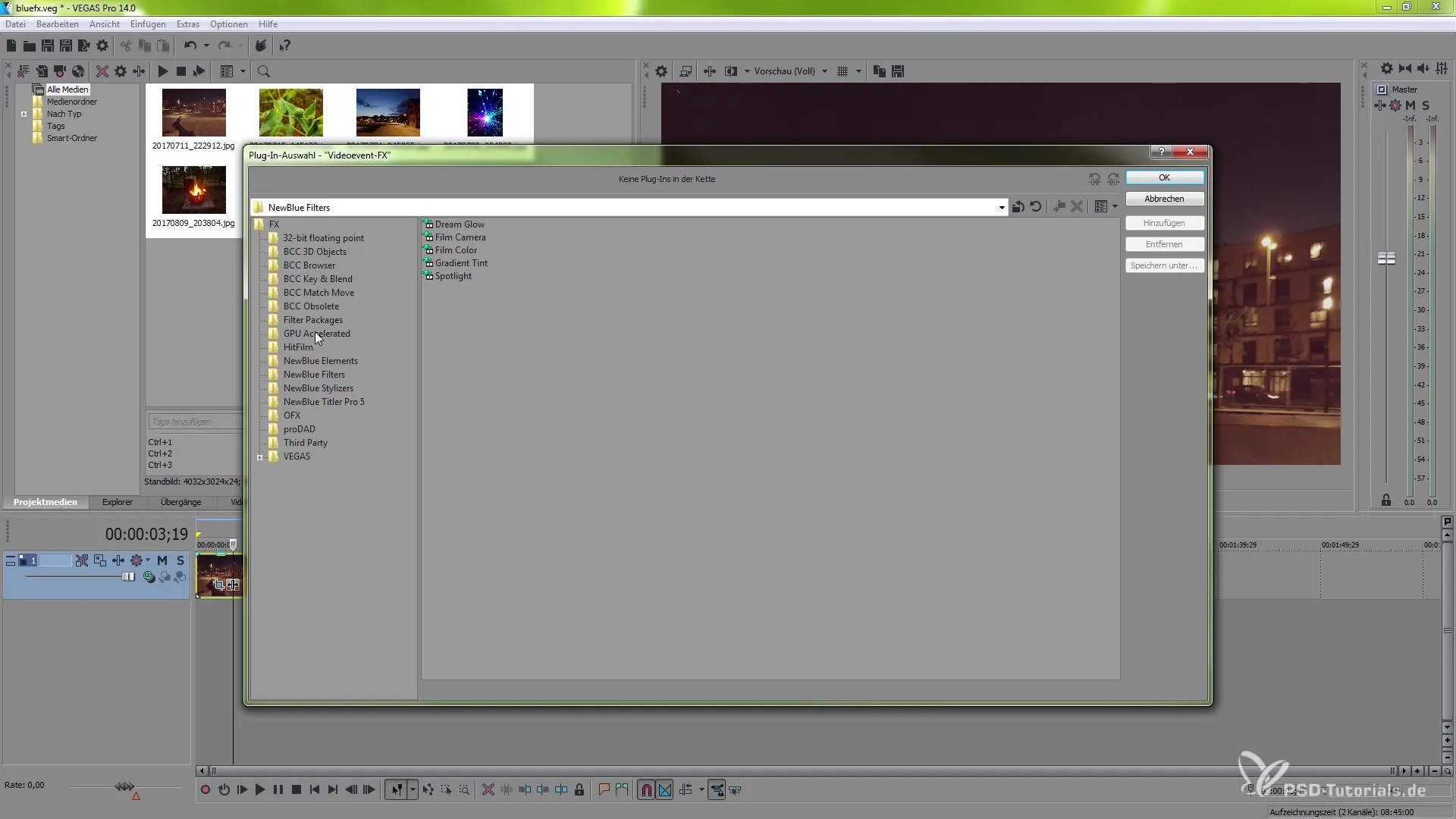
Optimizacija nastavitev
V meniju efekta Dream Glow imaš možnost izbrati prednastavitve. Vnaprej določene nastavitve, kot so "Aqua" ali "Blacklight", ti omogočajo, da hitro dosežeš impresivne vizualne rezultate. Prav tako lahko prilagajaš intenziteto učinka žarenja, da nadzoruješ svetlost in vizualne podrobnosti. Priporočljivo je, da v možnosti predogleda preklopiš na zaslonski način, da izboljšaš čas izvajanja in hitreje vidiš rezultate.
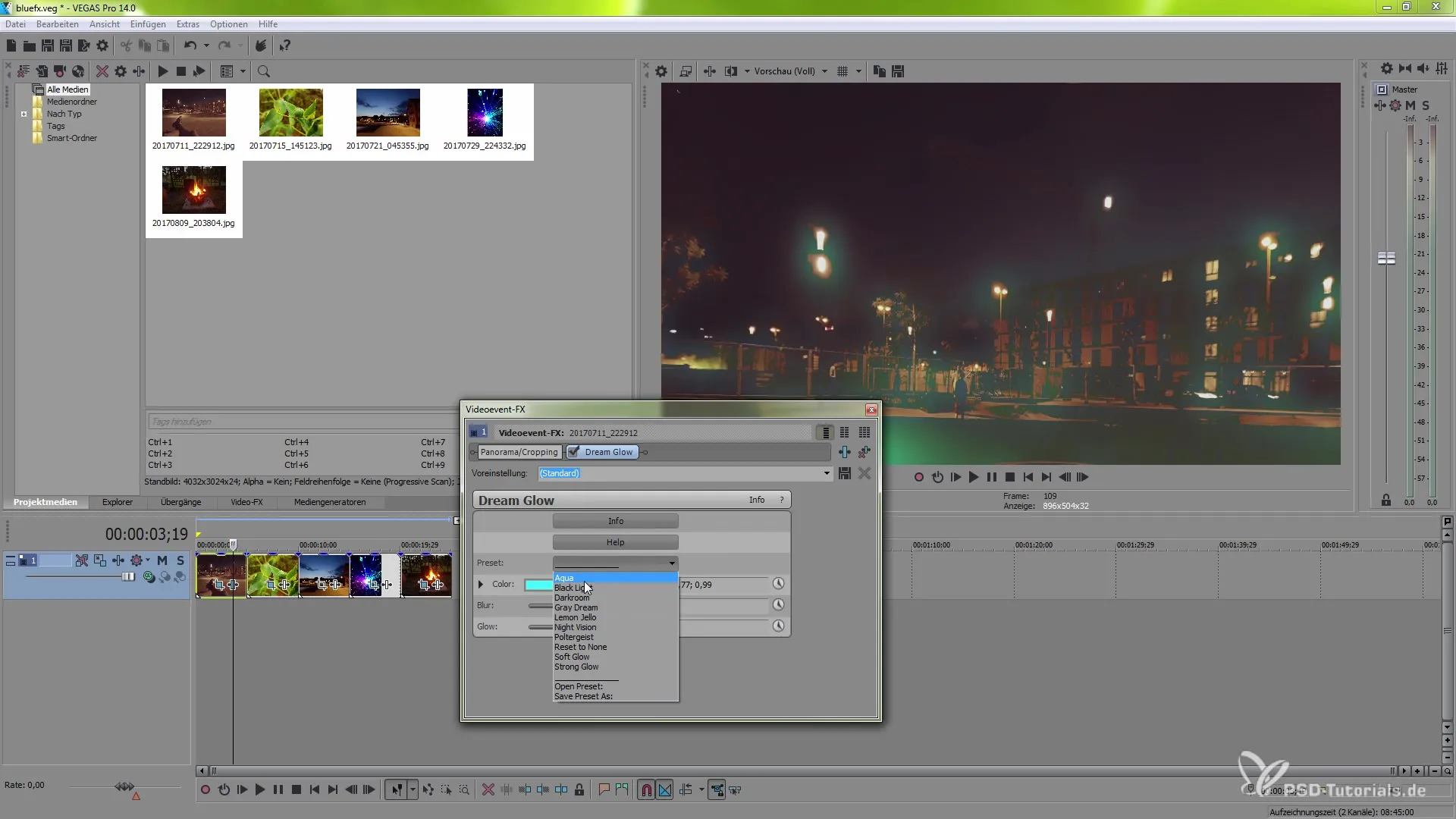
Animacija s ključnimi sledmi
Izjemna stvar pri tem efektu je, da lahko delaš s ključnimi sledmi, da dinamično oblikuješ učinek žarenja. Lahko vključiš spremembo barve ali prilagoditev intenzivnosti med video posnetkom, kar ustvarja zanimivo vizualno napetost.
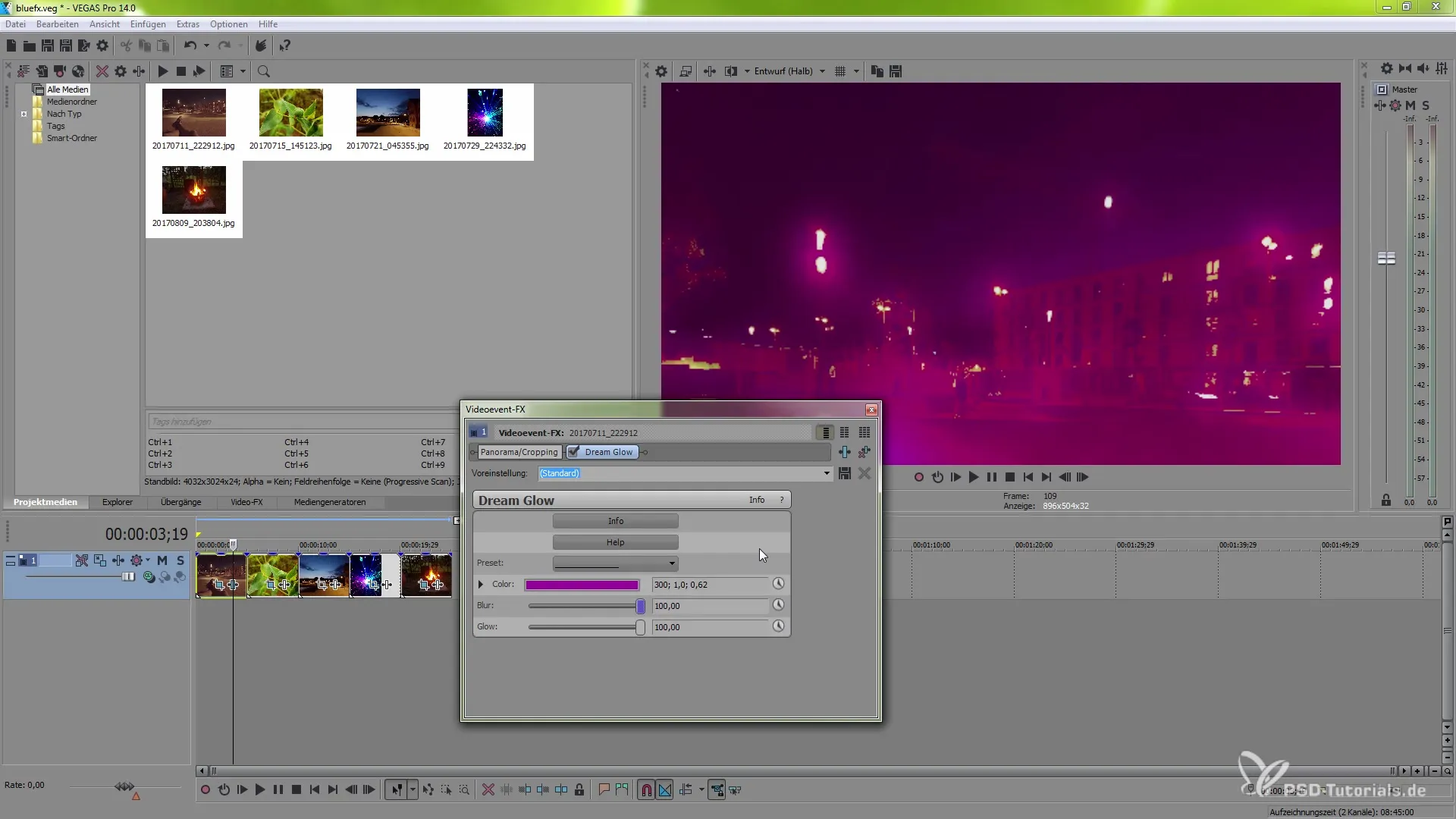
Uporaba drugih efektov
Sedaj se premaknimo na novo sceno z rastlino. Spet klikni na video dogodek FX, da dodaš naslednji efekt – v tem primeru efekt Film Camera. Ta efekt tvojemu videu daje nostalgičen videz stare filmske kamere in omogoča nastavitev učinka Jitter.
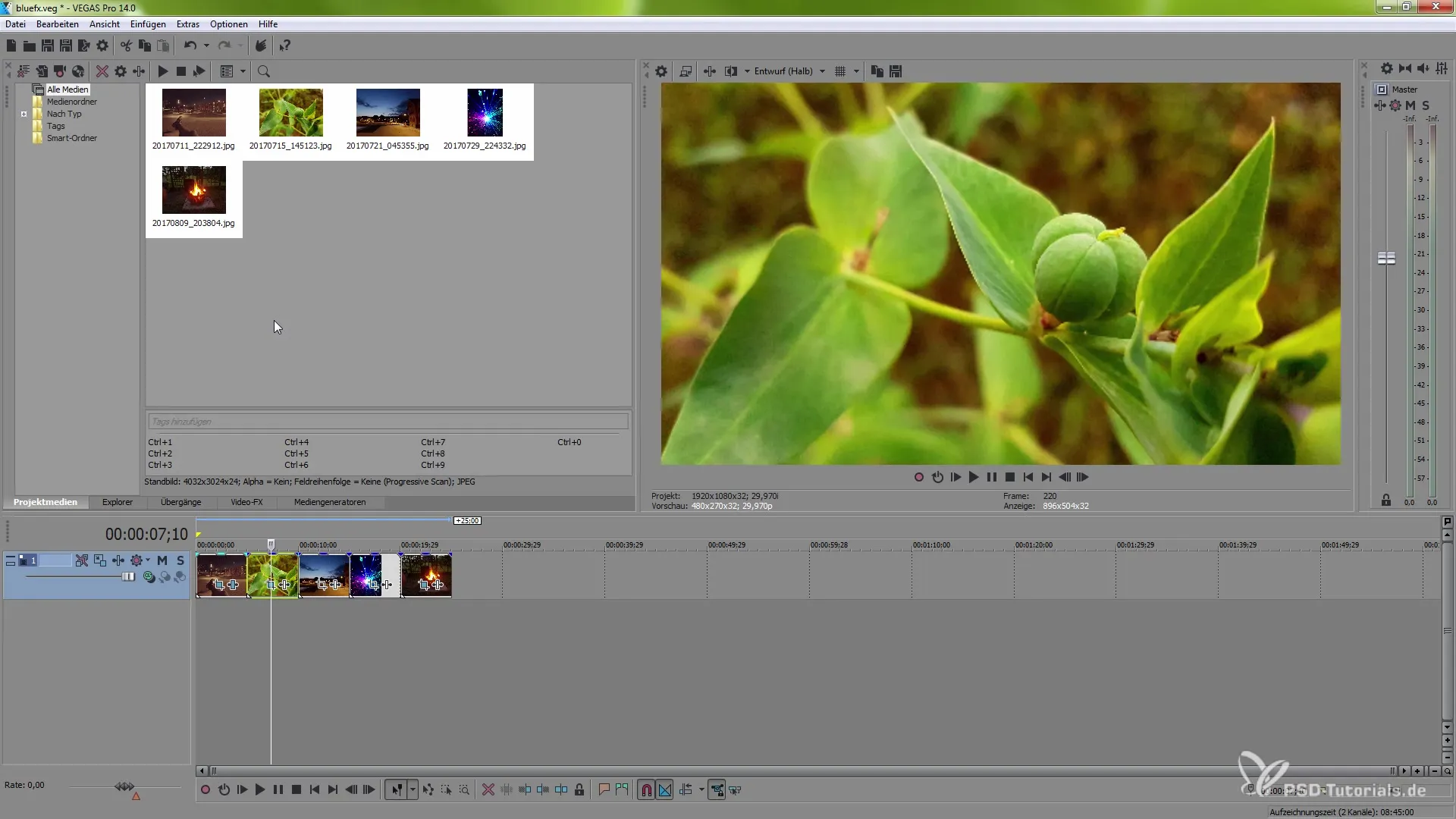
Nastavitev jitterja in roba
Učinek jitterja lahko nastaviš tako horizontalno kot vertikalno, prav tako imaš možnost dodati okvir v sceno, ki ga lahko barvno prilagodiš. Eksperimentiraj z različnimi konfiguracijami jitterja in okvirja, da vidiš, kako tvojemu videu dodajajo karakter.
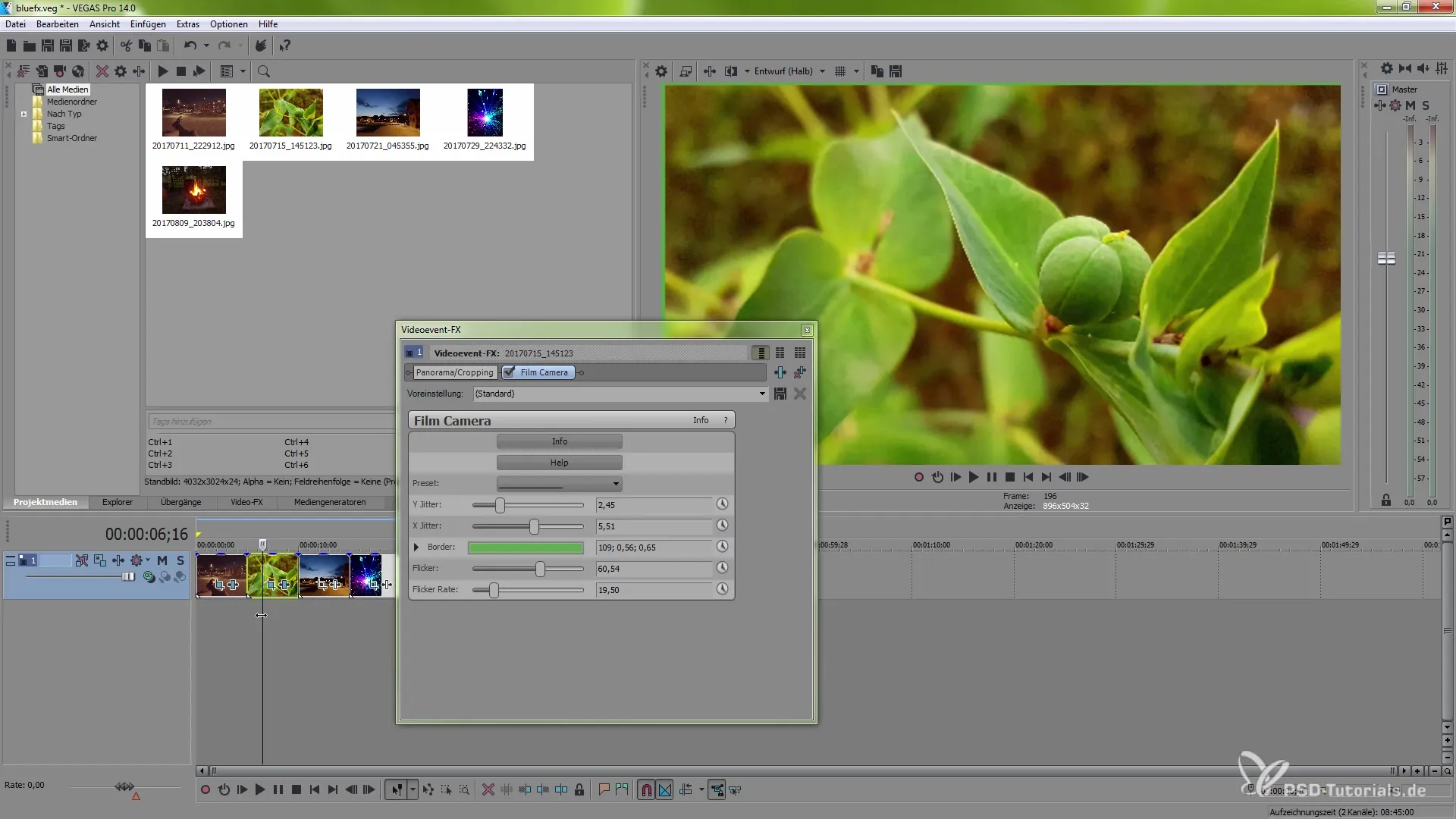
Nadzor barv in svetlosti
Sedaj pojdi na Film Color in dodaj ta efekt. Tukaj lahko izvedeš različne spremembe barv, ki se posebno izkažejo v temnejših scenah učinkovito. Uporabi možnosti za povečanje saturacije ali gamma vrednosti, da podpreš želeni videz svoje scene.
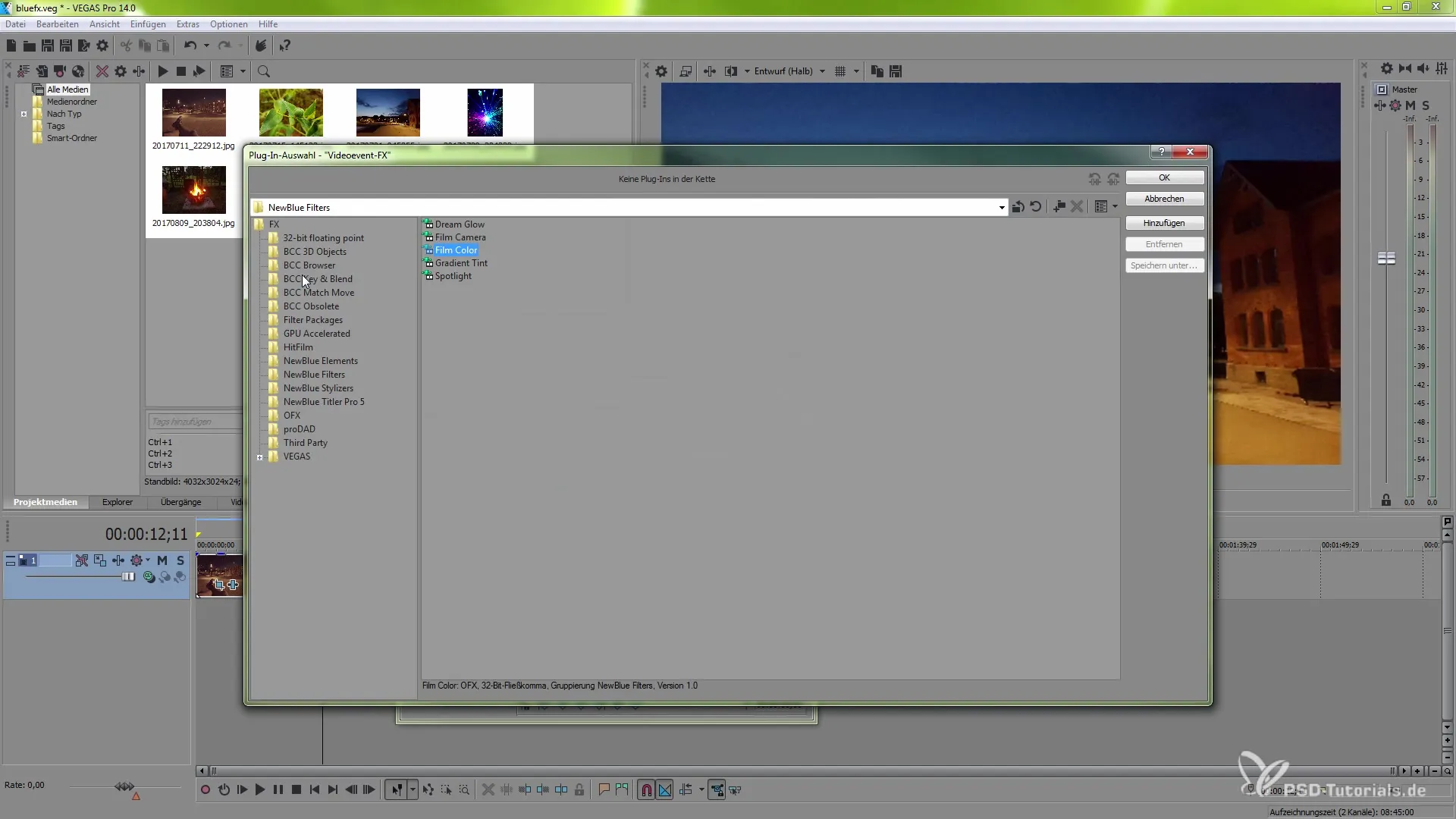
Izboljšanje uporabe filtrov
Še ena zanimiva funkcija je učinek Gradient Tint. Tukaj lahko dodajaš barvne prelaze in uporabljaš različne tehnike maskiranja. Eksperimentiraj z različnimi barvami in njihovo intenziteto. To ti omogoča ustvarjanje prisrčnih scen, ki so vizualno privlačne.
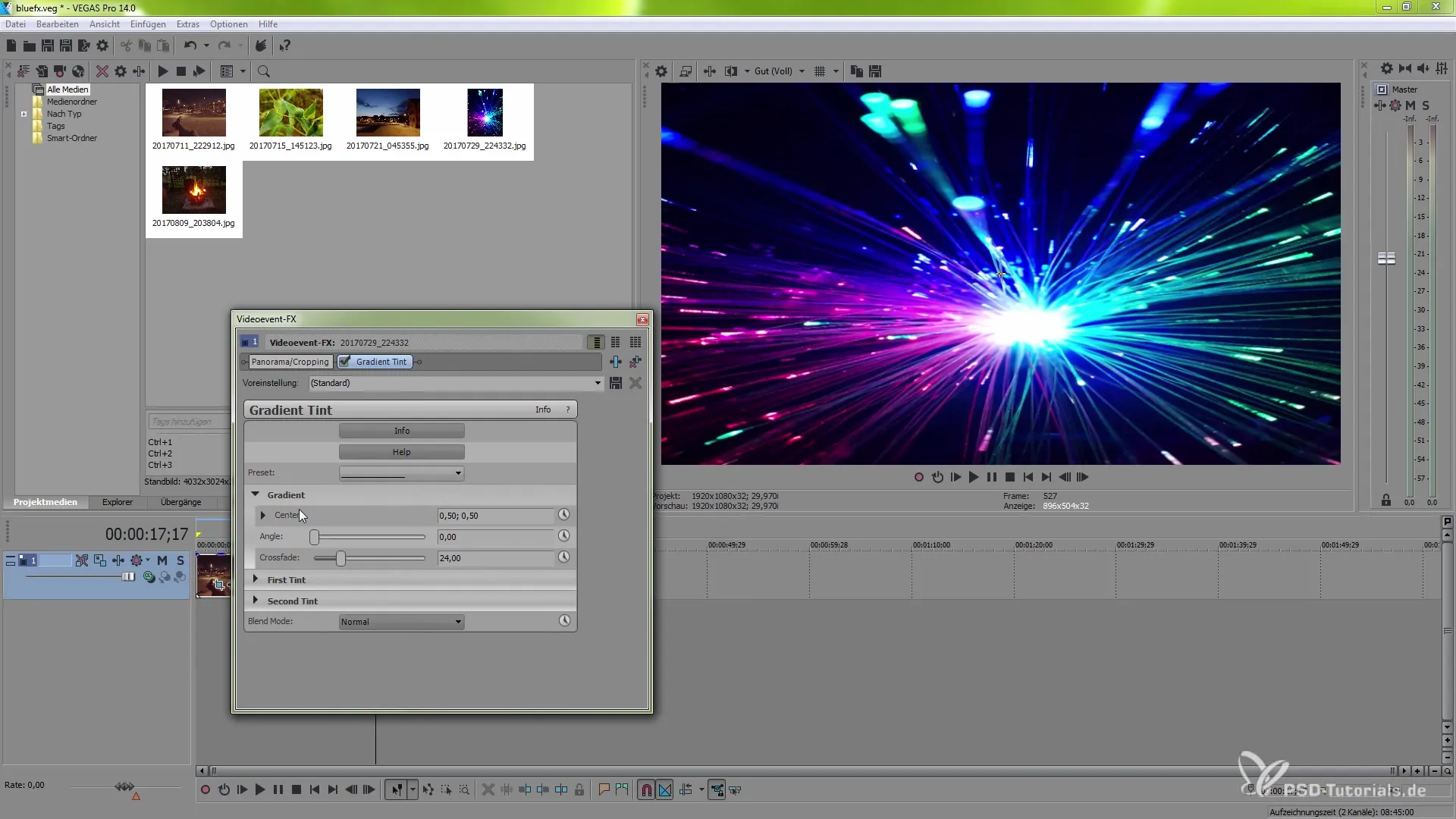
Uporaba Spotlight efekta
Na koncu si oglejmo Spotlight efekt. Dovoli si, da igraš z velikostjo in položajem reflektorja, da izpostaviš fokusirane dele svojega videa. Ta efekt je odličen za scene, v katerih naj bi bil določen vidik še posebej poudarjen.
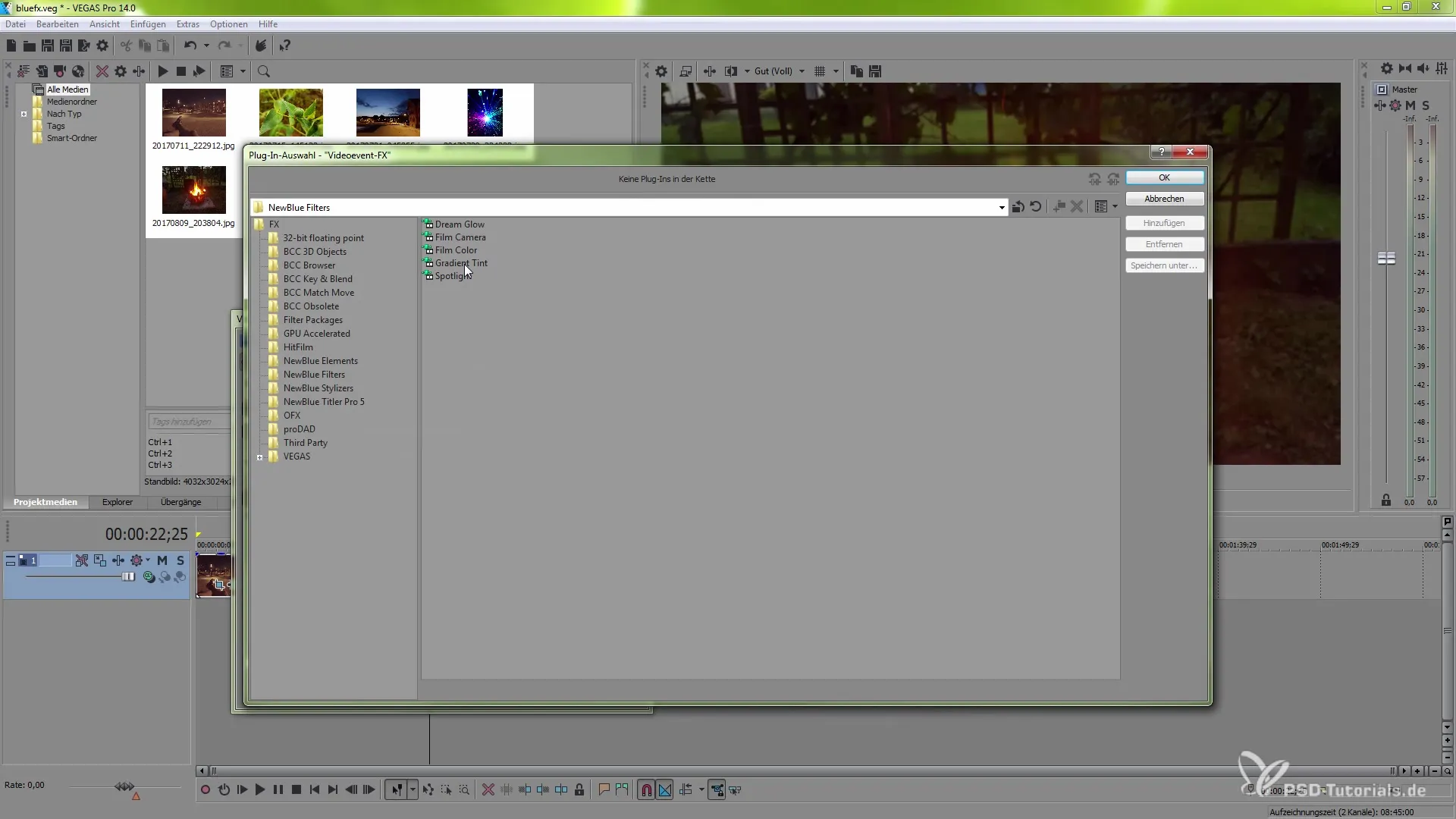
Eksperimentiraj s prednastavitvami in možnostmi
Lahko preizkusiš obstoječe prednastavitve za Spotlight efekt, da raziščeš različne možnosti. Ne pozabi, da prilagoditev barve ozadja in mehkobe efekta ponuja dodatne kreativne svobode.
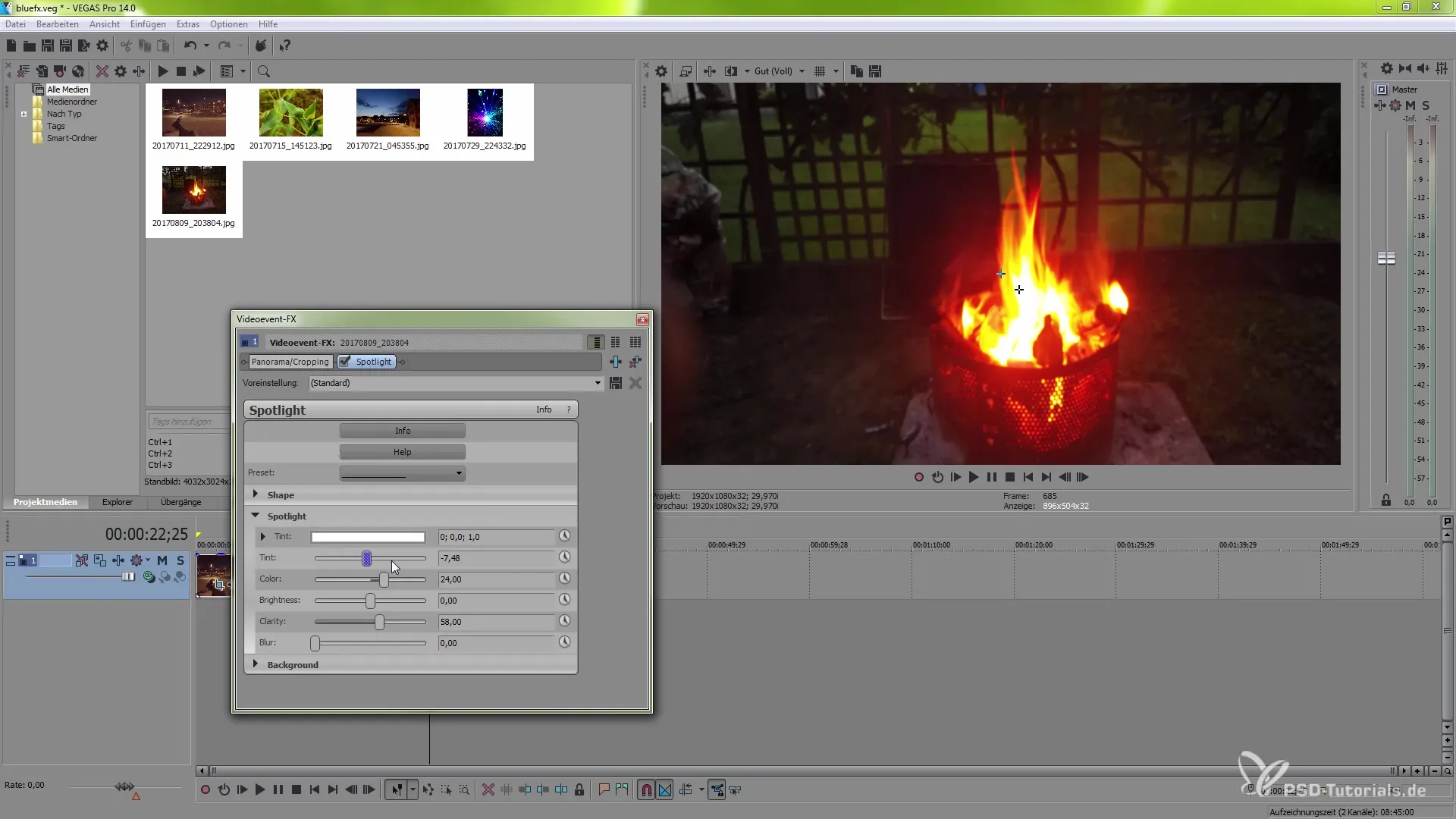
Povzetek - Učinkovita uporaba NewBlueFX v VEGAS Pro 14
S tem priročnikom si pridobil obsežen pregled nad novimi efekti NewBlueFX v VEGAS Pro 14. Možnost izbire različnih filtrov, optimiziranja njihovih nastavitev in ustvarjalnega kombiniranja ti odpirajo vrata do impresivnih video rezultatov.
Pogosto zastavljena vprašanja
Kako dodam efekt v VEGAS Pro 14?Klikni na dogodek FX, da dodaš filtre iz NewBlueFX serije.
Ali so NewBlueFX efekti učinkoviti?Večina efektov deluje učinkovito, nekateri pa zahtevajo več računalniške moči.
Ali lahko delam s prednastavitvami?Da, izbereš lahko med vnaprej določenimi prednastavitvami, da hitreje dosežeš želeni rezultat.
Kako lahko animiram efekte?Lahko uporabljaš ključne sledi, da dinamiziraš parametre efektov v poteku videoposnetka.
Ali obstaja način za ustvarjanje barvnih prehodov?Da, učinek Gradient Tint ti omogoča nastavitev in kombiniranje različnih barvnih prehodov.


